Merhaba Arkadaşlar, Arduino Kodlama yapabilmek için en kolay yöntem olan Mblock – Kod Blokları ile Arduino Kodlama yapmaktır. Bu dersimizde bunun için gerekli olan Mblock Programı Kurulumu ve Ayarlarını nasıl yapacağımızı öğreneceğiz.
Öncelikle şunu belirtmeden geçmeyelim. İnternette yaptığını araştırmalarda Arduino Kodlamak için birden fazla yöntem olduğunu görebilirsiniz. Bunları iki gruba ayırabiliriz. Birincisi Metin Tabanlı Arduino Kodlama ki en çok karşınıza çıkan kodlama türü bu olacaktır. Biz bu yöntemi kullanmayacağız.
Ortaokul öğrencisi için zaten devreleri oluşturmak yeterince zorlarken birde kod kısmının zorluğu ile uğraşmasını istemiyoruz.
İkinci yöntem ise Kod Blokları ile Arduino Kodlama seçeneğidir. Biz bu alanda ilerleyeceğiz fakat burada da farklı seçenekler mevcut. En kolayı ve kullanışlı olanı hangisi derseniz cevabım Mblock ile Arduino Kodlama olacak. Bu yüzden derslerimi buna göre dizayn edeceğim.
Program kullanımını aslında ben derslerimde MBOT ile Kodlama Eğitimi yaparken öğretiyorum. Yani Scratch programından Arduinoya geçiş yaparken bu etkinlikleri yaparak en azından program mantığını öğrencilere vermiş oluyor direk Arduino Kodlamaya başlıyoruz. Ama sizde MBOT yok ise direk Arduino Kodlamaya başlayacaksanız o zaman program hakkında bilgi sahibi olmamanız gayet normal.
Arduino dersleri hiç bilmeyen birinin dahi burada yazılanları okuyarak kendi kendine etkinlik yapabilecekleri şekilde dizayn edilmeye çalışılacaktır. Yeterince anlattık programı bilgisayarımıza kurarak ayarlarını yapmaya başlayalım.
MBLOCK PROGRAMI KURULUMU
Nasıl ki Scratch programı ile oyunlar animasyonlar hazırlayabilmek için programı bilgisayarımıza indirmemiz gerekiyorsa, Bilgisayar ile Mbot arasındaki bağlantıyı sağlayabilmek ve kodlayabilmek için bir programa ihtiyacımız var. Bu programı MBlock Sitesine gidiniz.
Açılan Sayfada farklı seçenekler var biz aşağıda resimde gördüğünüz şekilde. mBlock 3 versiyonunu indireceğiz.
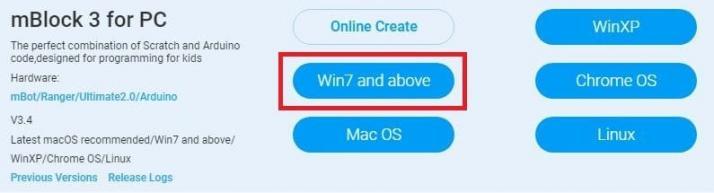
Kırmızı kutu içerisine aldığım seçenek bizim için uygun üzerine tıklayalım ve bilgisayarımıza indirelim. İndirme işlemi bittikten sonra çift tıklayarak kurulum yapalım.
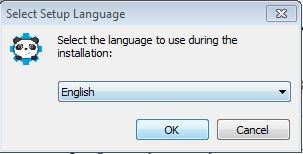
Başlangıçta dili İngilizce seçin daha sonra Türkçe ayarını yapacağız. İleri deyin. Sonra çıkan seçeneklerde sözleşmeyi kabul edin. Next Next İnstall Diyerek kurulumun bitmesini bekleyin.
Kurulum tamamlandığında aşağıdaki resimdeki ekran görüntüsü sizi karşılayacaktır.
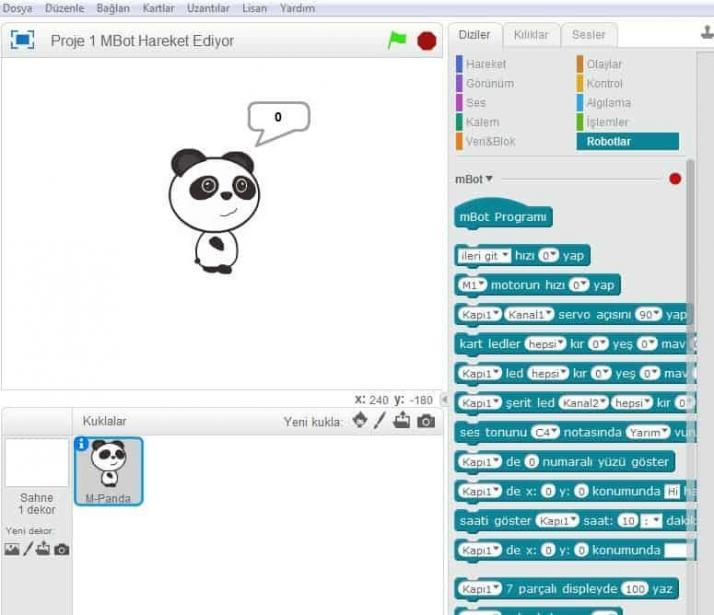
Dil ingilizce açılırsa üstte Language bölümünden Türkçe seçeneğini seçerek dili değiştirin. Kurulum işlemi işte bu kadar çok basit. Gelelim ayarlarını yapmaya.
MBLOK İLE ARDUİNO KODLAMA AYARLARI
Eğer daha önce verdiğim Scratch ile Kodlama Eğitimi veya Mbot ile Kodlama Eğitimi içeriklerimi aldıysanız bu program size hiç yabancı gelmeyecektir. Yine de Arduino Kodlama için birkaç ayar yapmamız gerekiyor. Önce kartımızı seçelim.

Biz buradan Arduino Uno kodlama yapacağımız için bu kartı seçiyoruz. Bu seçimi yapmazsak ne olur? O zaman Robotlar menüsü altında Arduino kodlarını göremeyiz.
Diyelim ki daha sonra programı açtınız robotlar bölümüne girdiniz ve orada kullanabileceğiniz kod bloğu göremediniz. O zaman hata işte buradan kaynaklanıyor demektir. Hemen Kartlar menüsü altından Arduino Uno seçeneğini seçmelisiniz.
Resimde gördüğünüz gibi Robotlar menüsü altında benim Arduino Kodlarım göründü. Fakat karşısında kırmızı ışık yanıyor yani henüz bağlantı kurulmamış. O zaman bağlantı aşamasına geçelim.
Mblock Arduino ile Bağlantı
Önce Arduino kartınızı USB kablo ile bilgisayarınıza bağlayın. Daha sonra Bağlan Menüsü altından Seri Port diyerek hangi porta taktıysak onu seçeceğiz.
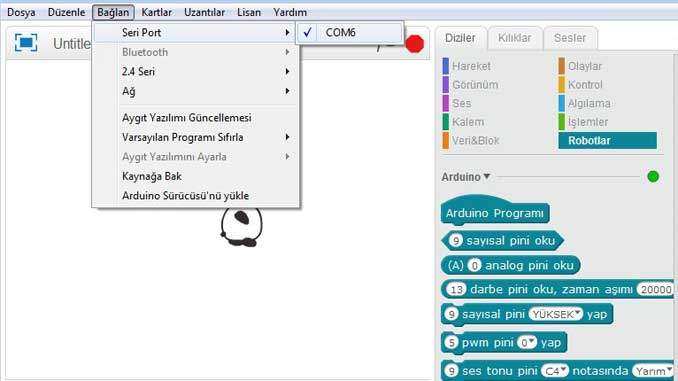
Resimde gördüğünüz gibi ben Com6 portuna bağlamışım. Bağlan menüsünden bu seçeneği seçince sağ taraftaki Arduino yazısı yanında bulundan kırmızı işaret yeşil oldu.
Yani diyor ki bağlantıyı kurdun artık kodlamaya başlayabilirsiniz. Eğer sizde burası yeşil olmadıysa o zaman bağlantı işlemine tekrar başlayın.
Mblock ile Arduino Kodlama Arduino Kip
Mblock ile Arduino Kodlama yaparken yapacağımız etkinliklerde biz kodlarmızı Arduino içine yükleyeceğiz. Yani yükleme işlemi bitince bilgisayar bağlantısı olmasa dahi Arduino kartımız içine yüklediğimiz kodları çalıştıracak. Bunun için kodlama yaparken Arduino Kip üzerinden kodlama yapmamız gerekiyor. Hemen başlayalım.
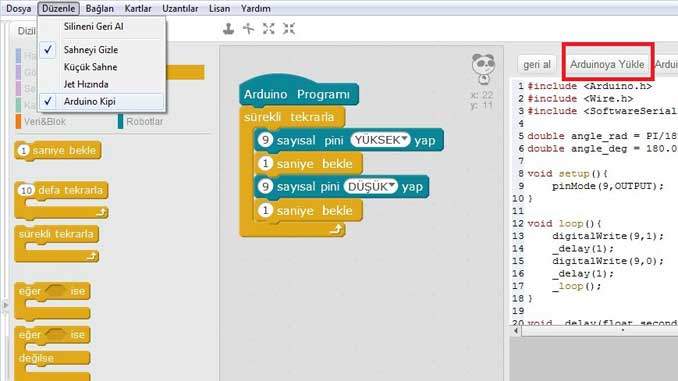
Yukarıda resimde gördüğünüz gibi Düzenle Menüsü altında Arduino Kipi seçeneği var o seçeneği seçiyoruz. Program arayüzümüz biraz değişiyor ama mantık aynı.
Artık kodlama yaparken yan taraftan kodları ortadaki bölüme atacağız. En son işimiz bittiğinde sağ üst köşede yer alan Arduinoya Yükle butonuna basacağız. İşlem tamamdır.
Bu kısımları etkinlikleri yaparken yine anlatacağım. Programımızın kullanımı bu şekilde.
Daha fazla detay ile sizleri boğmayalım. Kalan kısımları etkinlik yaparak öğrenebilirsiniz. Arduino eğitimlerimize Arduino ile Kodlama Eğitimi linki veya aşağıdaki resim üzerinden ulaşabilirsiniz.

Arduino Kodlama sayfamızda görüşmek dileğiyle Kendinize iyi bakın.

hocam.mblock ta ağırlık sensörü ile çalışmak istiyoruz. ağırlık sensörü kütüphanesini nasıl yükleriz. yardımcı olursanız seviniriz. teşekkürler.
rfid kodları nedir acaba anahtarlı olan
Henüz eklemedik üzerinde çalışıp detaylı olarak eklemeye çalışacağım.
Hocam mblock ile NRF24L01 modülünün kullanımı için eklentiye ihtiyacım var nasıl yapabiliriz??
yardımcı olursanız çok sevinirim:)
mblock ile hiç denemedim hocam maalesef. Şuan çalışamam ama müsait bir zamanda üzerinde çalışabiliriz.
hocam yararlı bilgileriniz için çok teşekkür ederim.sa4 ya da mblock kullanmayı düşünüyorum.bluetooth ya da kablosuz ağ (nrF24L01 ile ) kullanmayı düşünüyorum.böyle bi çalışma denediniz mi hiç?
Merhaba hocam sa4 ile arduino kullanarak interaktif uygulamaları çok güzel yapabilirsiniz. Fakat Arduinoya yüklediğiniz kodları bilgisayardan bağımsız kullanmak istiyorsanız eğer (Sorunuzdan hareketle mesela bluetooth ile kontrol edilen araba gibi) o zaman mblock programı ile rahatça kodlayabilirsiniz. Biz geçen sene Kargo taşıyan robotları mblock ile kodlamıştık. Yarışmaya bu robotlarla katıldık.
Biraz yoğunluğum vardı yeni atlatıyorum fırsat buldukça arduino etkinlikleri ekleyeceğim Bluetooth ile kontrol derslerden sonra ekleyeceğim ilk proje diyebilirim. Sorularınız olursa yine yazabilirsiniz. İyi çalışmalar dilerim.